クーポン付与(特定会員絞り込み)
コマースクリエイター移行中(切替前)・利用中の場合のメニューです。
コマースクリエイター未利用の場合は、運用>クーポン管理にて設定します。
特定会員向けのクーポンを発行する際、対象とする会員を指定するための画面です。
<本画面への遷移>
以下のいずれかの操作を行うと開きます。
- 「クーポン発行」画面にて「クーポン対象者」に「特定会員」を選択
- [クーポン発行]ボタンを押下
- 表示された「クーポン発行完了」画面上で、[管理画面より絞り込み]ボタンを押下
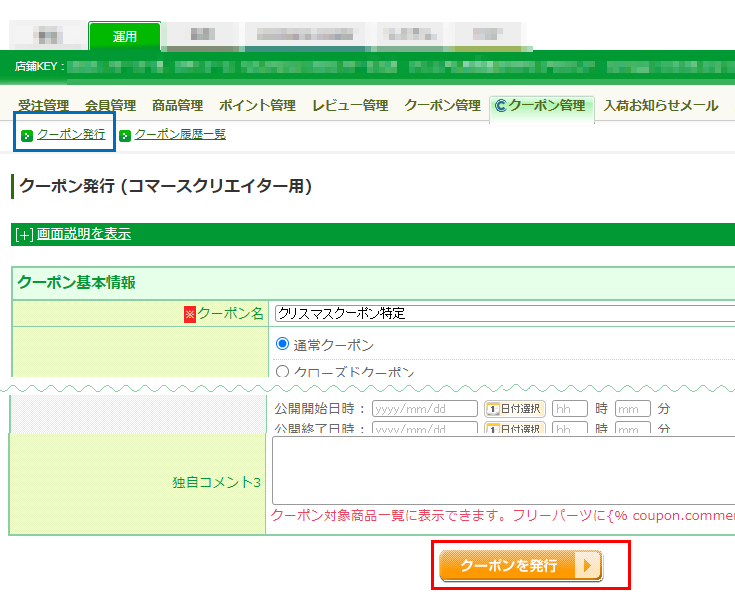
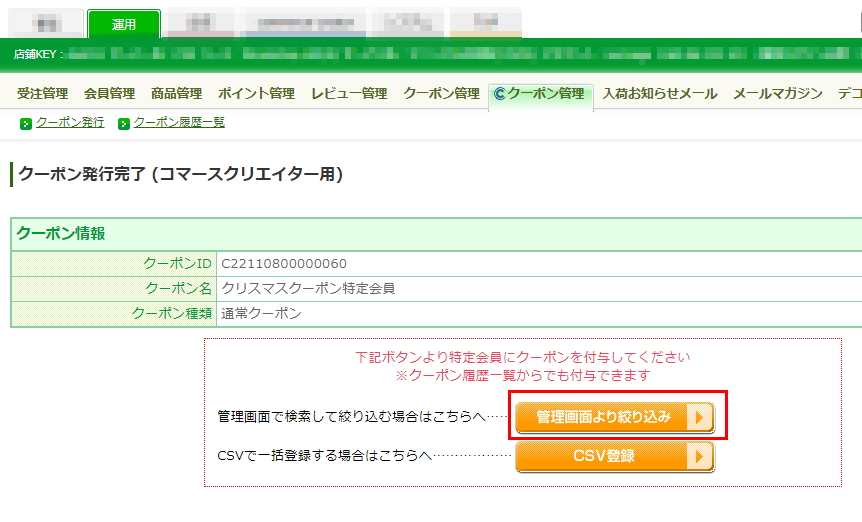
「利用開始日」を過ぎていない場合に限り、以下の画面からも操作できます。
- 「クーポン発行」画面にて「クーポン対象者」に「特定会員」を選択
- [クーポン発行]ボタンを押下
- クーポン履歴一覧の[絞り込み付与]ボタンを押下(「利用開始日」を経過している場合は、ボタンは表示されません。)

クーポン付与(特定会員絞込み)
各種の条件で検索し、クーポンを発行する会員を特定します。
会員の絞込みは、発行時のみに行われます。
利用開始(公開開始)時に再度絞込みはされませんのでご注意ください。
発行時に絞込みされた会員のみが利用可能です。
<特定会員クーポン発行の流れ>
本画面で条件指定を行ったのち[検索・絞り込み]ボタンを押下すると、 「クーポン付与確認」画面が開きます。
「クーポン付与確認」画面にて[クーポン付与]ボタンを押下すると、「クーポン履歴一覧」画面が開きクーポンの発行(付与)が完了となります。
対象クーポン

付与する会員を特定するクーポン名が表示されます。
「クーポン発行」画面にて設定した、クーポン名が表示されます。
対象人数

クーポン付与の対象人数が表示されます。
なお、初期画面表示時には、「全員に付与」した場合の人数が表示されます。
その後、検索条件を設定する度に、更新されます。
ただし更新タイミングは、条件設定時ではなく、設定後に[検索・絞り込み]もしくは[さらに絞り込む]ボタンを押下した後となります。
「And検索」「Or検索」「Not検索」の選択肢表示

「クーポン付与確認」画面で[さらに絞り込む]ボタンを押下し、検索条件(サブ)を追加指定する場合に表示されます。
2つの検索条件で会員をどのように検索するかを指定できます。
And検索
検索条件(メイン)および検索条件(サブ)のどちらも満たす会員を検索できます。
Or検索
検索条件(メイン)もしくは検索条件(サブ)のいずれかを満たす会員を検索できます。
Not検索
検索条件(メイン)から検索条件(サブ)を除く、という条件で会員を検索できます。
検索条件設定
全員に付与

会員全員に付与します。
購入回数または購入金額を指定する場合
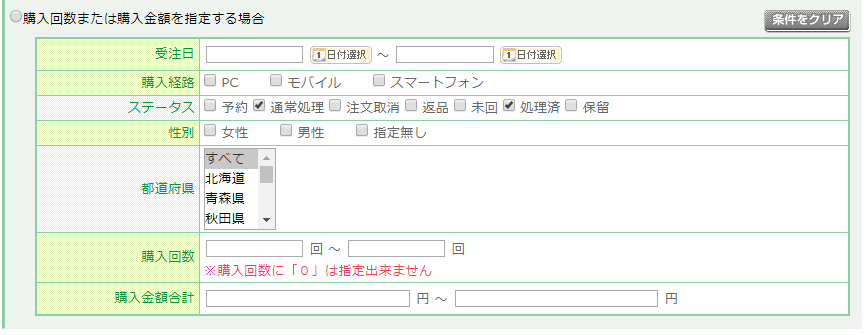
「購入回数または購入金額を指定する場合」のラジオボタンを選択し、条件を入力し、「検索・絞込み」ボタンを押下してください。
詳細条件を指定しない場合、クーポンを付与可能な会員で、かつ購入履歴のあるすべての会員を指定できます。
受注日
購入があった日を指定できます。
購入経路
商品が購入されたサイトを「PC」「モバイル」「スマートフォン」から指定できます。
ステータス
会員が行った注文の「受注ステータス」を指定できます。
性別
会員の性別を指定できます。会員情報で性別を取得している場合のみ指定できます。
なお「指定無し」は性別情報として「指定無し」を選択した会員を指定します。(性別を検索しない場合は、女性・男性・指定無しのいずれにもチェックしないでください。)
都道府県
会員情報の住所を「都道府県」で指定できます。
購入回数
購入した回数で指定できます。
なお購入回数「0」は指定出来ません
購入金額合計
購入金額は「商品合計金額(購入商品の単価×数量の総和)」となります。
- 税込金額です。
- オプション価格も含みます。
- 送料は含みません。
- ポイント・クーポン等による割引前の金額になります。
[条件をクリア]ボタン
条件をクリアを押下すると、画面に入力された条件を初期状態(条件を登録する前の状態)に戻すことができます。
条件を戻したのち、再度入力してください。
購入商品または会員情報を指定する場合
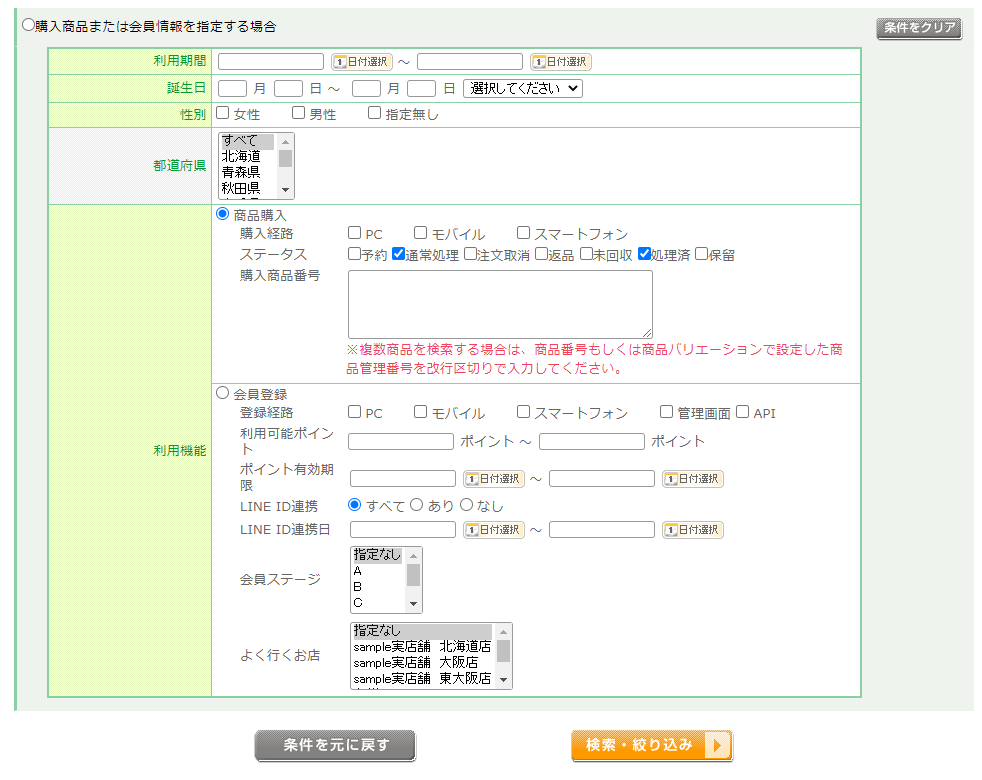
「購入商品または会員情報を指定する場合」のラジオボタンを選択し、条件を入力し、「検索・絞込み」ボタンをクリックしてください。
利用期間
「商品購入」または「会員登録」された期間を指定できます。
利用機能で「商品購入」を選択すれば「商品を購入した日付」、「会員登録」を選択すれば「会員登録した日付」を、期間を指定して検索できます。
初期状態では「商品購入」が選択されています。
誕生日
会員を誕生日で指定して検索できます。(年に関係なく)日付を指定できます。
また、日付を指定せず、セレクトボックスより「今日・昨日・明日・今週・先週・来週・今月・先月・来月」の中から1つ選択して指定できます。
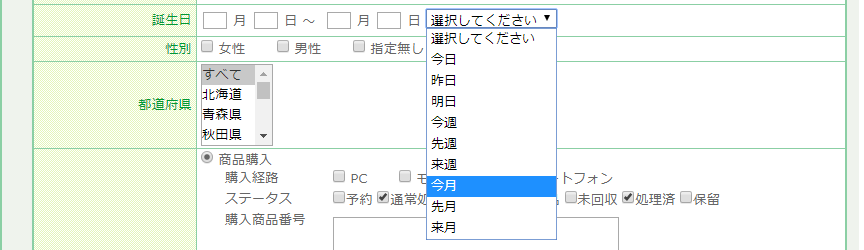
性別
会員の性別を指定できます。会員情報で性別を取得している場合のみ指定できます。
なお「指定無し」は性別情報として「指定無し」を選択した会員を指定します。(性別を検索しない場合は、女性・男性・指定無しのいずれにもチェックしないでください。)
都道府県
会員情報の住所を「都道府県」で指定できます。
利用機能
「商品購入」か「会員登録」のいずれかを選択してください。
ー 商品購入
購入経路
商品が購入されたサイトを「PC」「モバイル」「スマートフォン」から指定できます。
ステータス
会員が行った注文の「受注ステータス」を指定できます。
購入商品番号
検索する商品の商品番号を入力してください。商品番号が複数ある場合は、改行してください。
バリエーションがある商品の場合でも、「商品番号+枝番号」ではなく「商品番号」のみで入力してください。
複数番号指定の場合は、or検索となります。
ー 会員登録
登録経路
会員登録した経路で検索できます。
ECサイト(PC/モバイル/スマートフォン)・管理画面・APIを指定できます。
利用可能ポイント
会員の利用可能ポイントを指定できます。
ポイント有効期限
会員が現在保持しているポイントの有効期限で指定できます。
なお、利用可能ポイント(最少)を指定しない場合、利用可能ポイントが0の会員を含みます。
利用可能ポイントが0会員を含めない場合は「利用可能ポイント」に「1~」と指定してください。
LINE ID連携
ありを選ぶとLINE ID連携済み会員を、なしを選ぶとLINE ID未連携の会員を検索できます。
LINE ID連携日
LINE ID連携をした日を指定して検索できます。
会員ステージ
会員を会員ステージで指定できます。
よく行くお店
会員情報の「よく行くお店」で指定できます。会員情報で「よく行くお店」を取得している場合のみ指定できます。
[条件をクリア]ボタン
条件をクリアを押下すると、画面に入力された条件を初期状態(条件を登録する前の状態)に戻すことができます。
条件を戻したのち、再度入力してください。
エラー表示について
「購入回数または購入金額による絞込み条件が設定されています。」「購入商品または会員情報による絞込み条件が設定されています。」

「購入回数または購入金額を指定する場合」または「購入商品または会員情報を指定する場合」の前にあるチェックボックスが選択されていないにもかかわらず、検索条件が入力されている場合に表示されます。
検索条件に指定しない条件設定欄内にある、[条件をクリア]ボタンを押下してください。
特定会員クーポンの設定・表示・内容の事前確認方法について
特定会員へクーポンは、事前に確認ができます。
クーポン基本設定-特定会員クーポン確認用会員設定(コマースクリエイター移行中(切替前)はこちら)で確認用のメールアドレスを設定し、実際の店舗にログインすることで確認ができます。
確認手順や修正方法に注意事項がありますので、事前確認が必要な場合は確認方法について(コマースクリエイター移行中(切替前)はこちら)をご覧ください。